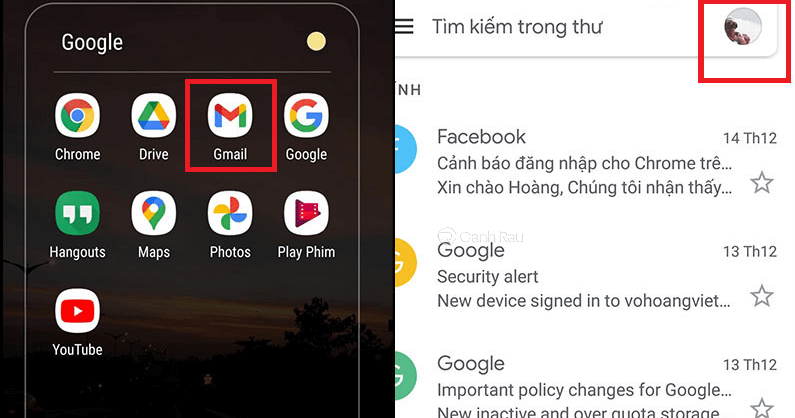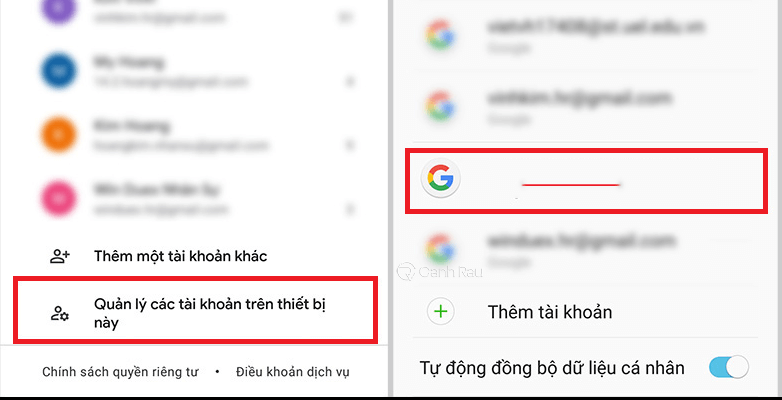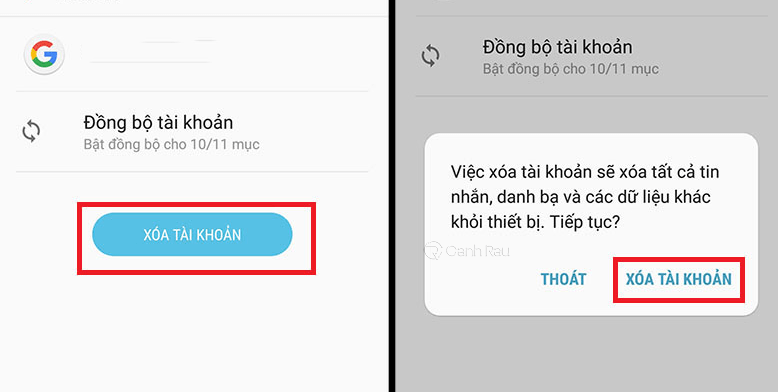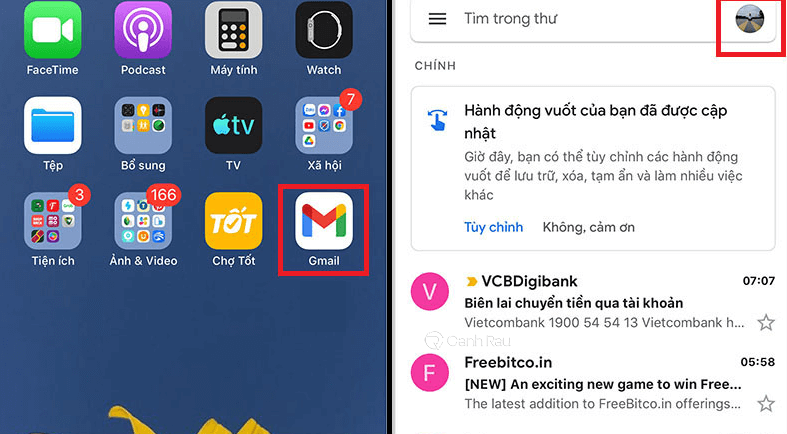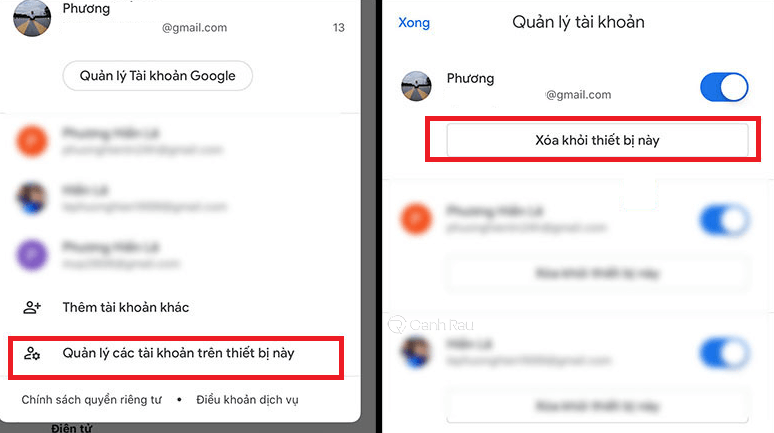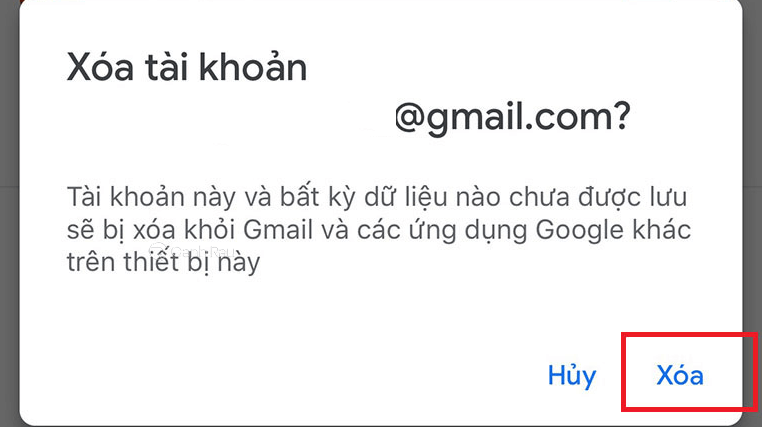Bạn đang đau đầu tìm cách thoát tài khoản Gmail ra khỏi điện thoại của mình nhưng vẫn chưa tìm thấy nút Đăng xuất. Vậy thì hãy cùng mình tìm hiểu 2 cách đăng xuất tài khoản Gmail trên điện thoại Android, iPhone đơn giản nhất qua bài viết này nhé.
Nội dung chính:
Cách đăng xuất tài khoản Gmail trên điện thoại Android
Bước 1: Trên điện thoại Android, bạn hãy mở ứng dụng Gmail, sau đó tiếp tục click vào biểu tượng Ảnh đại diện nằm ở góc trên bên phải màn hình.
Bước 2: Bạn vuốt màn hình xuống phía dưới và chọn mục Quản lý các tài khoản trên thiết bị này, sau đó là nhấn vào tài khoản Gmail bạn đang muốn đăng xuất.
Bước 3: Cuối cùng, bạn chọn nút Xóa tài khoản, cũng như nhấn vào nó một lần nữa để xác nhận lại hành động của mình.
Cách đăng xuất tài khoản Gmail trên điện thoại iPhone
Bước 1: Trên điện thoại iPhone, bạn hãy mở ứng dụng Gmail và sau đó là nhấn vào biểu tượng Ảnh đại diện nằm ở góc trên màn hình bên tay phải.
Bước 2: Bạn kéo màn hình xuống phía dưới để tìm kiếm mục Quản lý các tài khoản trên thiết bị này và nhấn vào nó. Lựa chọn tài khoản Gmail bạn muốn đăng xuất, hãy nhấn vào nó và chọn Xóa khỏi thiết bị này.
Bước 3: Hệ thống sẽ hỏi bạn rằng có muốn xóa tài khoản Gmail này ra khỏi thiết bị hay không. Bạn chọn nút Xóa nhé.
Trong bài viết này, mình đã vừa hướng dẫn cho các bạn 2 cách đăng xuất tài khoản Gmail trên điện thoại Android, iPhone đơn giản và nhanh chóng nhất. Hẹn gặp lại bạn trong những bài viết sắp tới trên website Canhrau.com nhé.
Nguồn bài viết: https://canhrau.com/